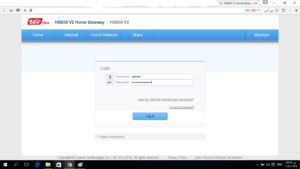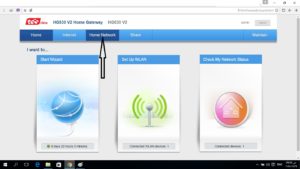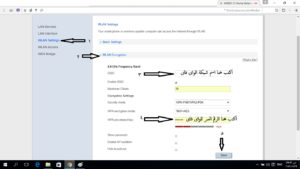ປ່ຽນຊື່ຂອງເຄືອຂ່າຍ WiFi ແລະລະຫັດຜ່ານສໍາລັບ router ໄດ້
ຂໍ້ມູນໃໝ່ Te
ສັນຕິພາບແລະຄວາມເມດຕາຂອງພຣະເຈົ້າ
ຍິນດີຕ້ອນຮັບອີກເທື່ອຫນຶ່ງ, ຜູ້ຕິດຕາມແລະຜູ້ມາຢ້ຽມຢາມ Mekano Tech ໃນການຕອບມື້ນີ້
ມື້ນີ້, ຂ້ອຍຈະອະທິບາຍວິທີການປ່ຽນຊື່ເຄືອຂ່າຍຂອງເຈົ້າເພື່ອໃຫ້ມັນຢູ່ໃນຊື່ຂອງເຈົ້າຫຼືຊື່ທີ່ເຈົ້າມັກ, ແລະຍັງຮຽນຮູ້ການປ່ຽນລະຫັດຜ່ານສໍາລັບ Wi-Fi. ຄໍາອະທິບາຍນີ້ແມ່ນສໍາລັບ router TI Data ໃຫມ່, ແລະ ແນ່ນອນ, ມີຄໍາອະທິບາຍອື່ນໆທີ່ພວກເຮົາຈະດາວໂຫລດສໍາລັບ routers ທັງຫມົດທີ່ມີຢູ່ໃນທຸກບໍລິສັດອິນເຕີເນັດ.
1: ໄປທີ່ຕົວທ່ອງເວັບຂອງ Google Chrome ຫຼືຕົວທ່ອງເວັບໃດໆທີ່ທ່ານມີຢູ່ໃນ desktop ຂອງທ່ານແລະເປີດມັນ
2: ຂຽນໃນແຖບທີ່ຢູ່ຕົວເລກເຫຼົ່ານີ້ 192.186.1.1 ຕົວເລກເຫຼົ່ານີ້ແມ່ນທີ່ຢູ່ IP ຂອງເຣົາເຕີຂອງເຈົ້າ, ແລະມັນເປັນຄ່າເລີ່ມຕົ້ນຕົ້ນຕໍສໍາລັບເຣົາເຕີທີ່ມີຢູ່ທັງົດ
3: ຫຼັງຈາກພິມຕົວເລກເຫຼົ່ານີ້, ກົດປຸ່ມ Enter, ຫນ້າເຂົ້າສູ່ລະບົບ router ຈະເປີດ, ມີສອງປ່ອງ, ທໍາອິດທີ່ຂຽນຊື່ຜູ້ໃຊ້.
ແລະອັນທີສອງແມ່ນລະຫັດຜ່ານ …… ແລະແນ່ນອນຂ້ອຍຈະບອກເຈົ້າວ່າເຈົ້າຈະຕອບນີ້ຈາກບ່ອນທີ່ທໍາອິດ, routers ສ່ວນໃຫຍ່ທີ່ມີຢູ່ແມ່ນຊື່ຜູ້ໃຊ້. admin ແລະ password admin ຖ້າມັນບໍ່ເປີດກັບທ່ານ, ໃຫ້ໄປທີ່ router ແລະເບິ່ງທາງຫລັງຂອງມັນ, ທ່ານຈະພົບເຫັນຊື່ຜູ້ໃຊ້ແລະລະຫັດຜ່ານທີ່ຕັ້ງຢູ່ທາງຫລັງ, ພິມໃສ່ສອງກ່ອງຢູ່ທາງຫນ້າຂອງທ່ານ.
ເບິ່ງຮູບຕໍ່ໄປ
4: ຫຼັງຈາກນັ້ນ, ການຕັ້ງຄ່າ router ຈະເປີດສໍາລັບທ່ານ, ເລືອກເອົາພວກເຂົາເປັນຢູ່ທາງຫນ້າຂອງທ່ານໃນຮູບພາບດັ່ງຕໍ່ໄປນີ້
ປະຕິບັດຕາມຮູບຂ້າງລຸ່ມນີ້ເພື່ອເຮັດໃຫ້ການຕັ້ງຄ່າທີ່ຖືກຕ້ອງ
ທີ່ນີ້ການຕັ້ງຄ່າແມ່ນເຮັດຢ່າງຖືກຕ້ອງ
ແລະໃນຄໍາອະທິບາຍຕໍ່ໄປນີ້, ຂ້າພະເຈົ້າຈະໃຫ້ທ່ານວິທີການປ້ອງກັນ router ນີ້ຈາກການຖືກ hacked. ຕິດຕາມພວກເຮົາເພື່ອຮັບຜົນປະໂຫຍດຈາກຂ່າວທັງຫມົດຂອງພວກເຮົາ.
ກະລຸນາແບ່ງປັນຄໍາອະທິບາຍນີ້ຢູ່ໃນເວັບໄຊທ໌ເຄືອຂ່າຍສັງຄົມເພື່ອໃຫ້ທຸກຄົນໄດ້ຮັບຜົນປະໂຫຍດ
ພວກເຮົາພົບໃນການດູແລຂອງພຣະເຈົ້າໃນຄໍາອະທິບາຍອື່ນໆ
ຕິດຕາມພວກເຮົາສະເໝີເພື່ອຮັບເອົາສິ່ງໃໝ່ໆທັງໝົດ
ຫົວຂໍ້ທີ່ກ່ຽວຂ້ອງ:
ວິທີການປ່ຽນລະຫັດຜ່ານ Wi-Fi ເປັນ router ປະເພດອື່ນ (Te Data)